4 Möglichkeiten, um festzustellen, ob Sie 32-Bit- oder 64-Bit-Fenster verwenden

- 3371
- 406
- Hr. Moritz Bozsik
Obwohl wir nach und nach in eine vollständig 64-Bit-PC-Welt übergehen, führt derzeit nicht jeder eine 64-Bit-Version von Windows aus. Zu wissen, ob Ihr Fenster 32-Bit oder 64-Bit ist, ist wichtig, wenn es darum geht, Software, insbesondere Treiber, zu installieren.
Wenn Sie herausfinden, ob Sie 32-Bit- oder 64-Bit-Fenster ausführen, ist dies jedoch nicht schwierig, und es gibt mehrere Möglichkeiten für Sie, dies zu tun. Schauen wir uns in diesem Artikel vier der einfachsten und einfachsten Möglichkeiten an, um festzustellen, welche Version von Windows auf Ihrem PC ausgeführt wird.
Inhaltsverzeichnis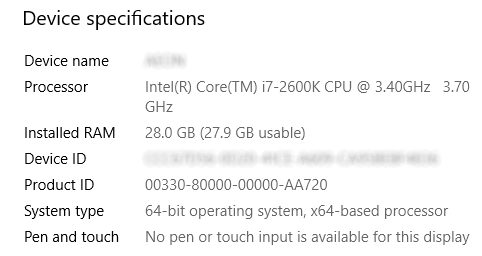
Hier sind die Informationen als Ihre aufgeführt Systemtyp wird eindeutig angeben, welche Version von Windows Sie ausführen.
Eingabeaufforderung
Eine weitere einfache Möglichkeit, die Architektur Ihres Prozessors herauszufinden, und wenn Sie 32-Bit- oder 64-Bit-Fenster ausführen, wird die Eingabeaufforderung verwendet.
Typ CMD In der Suchleiste Ihres Windows -Startmenüs. Das beste Match sollte sein Eingabeaufforderung. Anstatt es so zu öffnen, wie Sie es normalerweise tun würden, klicken Sie mit der rechten Maustaste auf das Suchergebnis und wählen Sie Als Administrator ausführen.
Wenn der Eingabeaufforderung ein Eingabeaufforderung geöffnet ist, geben Sie die ein, in die Setzen Sie Pro Befehl. Nach dem Schlagen auf die Eingeben Die Eingabeaufforderung gibt eine Liste von Informationen über den Prozessor und das Betriebssystem Ihres Computers zurück.
Hier gibt es drei Möglichkeiten, um festzustellen, welche Version von Windows Sie ausführen:
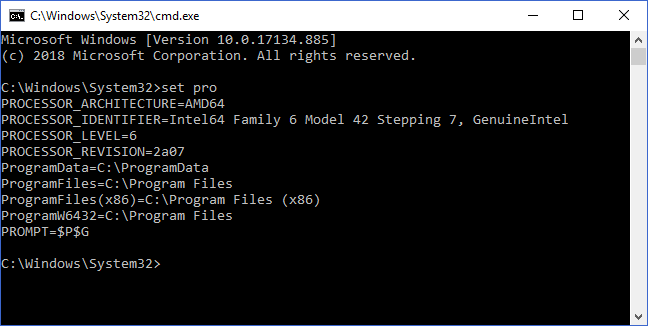
- Processor_architecture
- Processor_identifier
- Programmdateien (x86)
Die prozessorspezifischen Flags sollten angeben, ob Sie einen 32-Bit- oder 64-Bit-Prozessor verwenden.
Es sei denn, Sie haben die Hardware Ihres PCs geändert, die Anwesenheit der Programmdateien (x86) Flag sollte sagen, welche Version von Windows Sie ausführen. Dies wird nur angezeigt, wenn Sie sich in einer 64-Bit-Version von Windows befinden.
Programmdateien
Dieser einfache Trick ist eine Ausgründung der Eingabeaufforderung -Methode. Wenn Ihr Computer seit der Installation von Windows noch nie eine Hardware -Änderung durchlaufen hat.
Navigieren Sie zuerst zu Ihrem C: Fahren Sie im Windows Explorer.
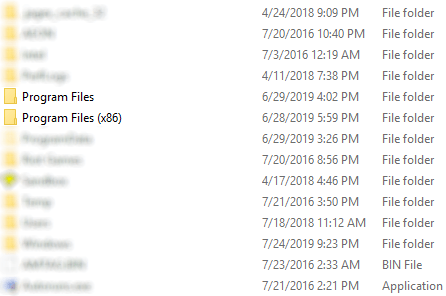
Wenn Sie eine 32-Bit-Version von Windows ausführen, sollten Sie nur die sehen Programmdateien Ordner (und alle Programme darin sind 32-Bit).
Für 64-Bit-Versionen von Windows die jedoch die Programmdateien Der Ordner enthält 64-Bit-Anwendungen, während die Programmdateien (x86) Der Ordner enthält alle 32-Bit-Anwendungen.
Die 64-Bit-Versionen von Windows haben eine Rückwärtskompatibilität mit 32-Bit-Anwendungen, aber die 32-Bit. Deshalb sind die Ordner auf diese Weise strukturiert.
Wenn Sie mehr wissen möchten, lesen Sie den Artikel von Help Desk Geek, in dem erklärt wird, warum 64-Bit-Windows zwei Ordner von Programmdateien benötigt.
Taskmanager
Diese Methode erfordert zwar etwas mehr Mühe als die anderen, bietet aber auch Informationsspezifikum für die Anwendungen, die Sie derzeit ausführen.
- Drücken Sie, um loszulegen, die Windows + x Schlüssel, dann klicken Sie auf Taskmanager. Eine weitere häufige Abkürzung ist das Drücken der Strg + Alt + löschen Schlüssel.
- Wenn das Fenster "Task -Manager" auftaucht, müssen Sie als erstes sicher sein, dass Sie die vollständigen Details sehen. In der unteren linken Ecke, wenn es liest Weniger Details dann bist du. Wenn es liest Mehr Details, Klicken Sie auf das Pfeilsymbol links von diesem Text, um dieses Fenster zu erweitern.
- Wechseln Sie nun auf die Einzelheiten Tab. Standardmäßig werden die Informationen, die wir sehen müssen, hier nicht angezeigt. Um es anzuzeigen, klicken Sie mit der rechten Maustaste auf eine der Spaltenüberschriften (Name, PID, usw.) und klicken Sie auf Spalten auswählen.
- Füllen Sie in diesem Fenster das Kontrollkästchen neben Plattform und klicken Sie auf die OK Taste.
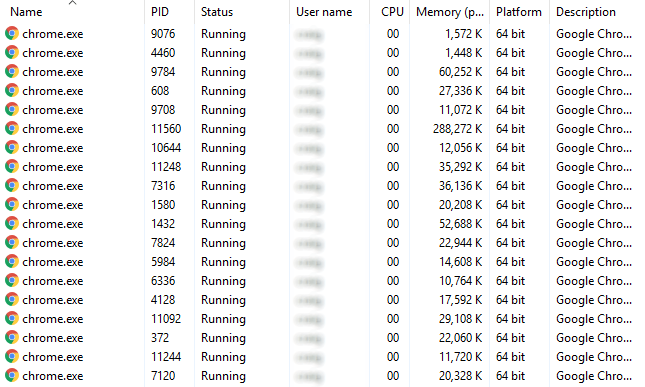
Es wird nun eine Plattformspalte geben, in der die Softwarearchitektur jedes Ihrer laufenden Prozesse angezeigt wird.
Es sollte schnell einfach herausfinden, welche Version von Windows Sie basierend darauf ausführen: 32-Bit werden keine 64-Bit-Anwendungen angezeigt, während 64-Bit.
Da die Anzahl der neu veröffentlichten Systeme eine 32-Bit-Architektur weiter sinkt, wird die Verwirrung zwischen 32-Bit- und 64-Bit-Versionen von Windows weniger zu einem Problem. Bis dahin ist es jedoch besser, in Sicherheit zu sein als Entschuldigung!

